
- Автор Lynn Donovan [email protected].
- Public 2023-12-15 23:50.
- Акыркы өзгөртүү 2025-01-22 17:31.
Системанын конфигурациясынын утилитасы (Windows 7)
- Win-r басыңыз. "Ачуу:" талаасына msconfig териңиз жана Enter баскычын басыңыз.
- басыңыз Баштоо өтмөк.
- Иштеткиңиз келбеген нерселердин белгисин алып салыңыз баштоо . Эскертүү:
- Тандоолорду жасап бүткөндөн кийин, OK басыңыз.
- Пайда болгон кутучада, компьютериңизди өчүрүп күйгүзүү үчүн "Кайра баштоо" баскычын чыкылдатыңыз.
Ошо сыяктуу эле, Windows 10 башталганда кандай программаларды кантип көзөмөлдөй алам?
Колдонмолорду өзгөртүү
- Баштоо баскычын тандап, андан кийин Орнотуулар > Колдонмолор > Ишке киргизүү тандаңыз. Баштоодо иштеткиңиз келген колдонмонун күйгүзүлгөнүн текшериңиз.
- Жөндөөлөрдөн Баштоо опциясын көрбөсөңүз, "Старт" баскычын оң баскыч менен чыкылдатып, Тапшырма башкаргычын тандап, андан соң "Ишке киргизүү" өтмөгүн тандаңыз. (Эгер сиз Ишке киргизүү өтмөгүн көрбөсөңүз, "Көбүрөөк маалымат" дегенди тандаңыз.)
Windows 10 баштаганда акыркы ачык колдонмолорду кайра ачууну кантип токтото алам? Windows 10ду баштоодо акыркы ачык колдонмолорду кайра ачууну кантип токтотуу керек
- Андан кийин, өчүрүү диалогун көрсөтүү үчүн Alt + F4 баскычтарын басыңыз.
- Тизмеден Жабууну тандаңыз жана ырастоо үчүн OK басыңыз.
Экинчиден, Microsoft командаларынын ишке киришүүсүн кантип токтото алам?
Ал башталгандан кийин, жогорку оң жактагы каттоо эсебиңиздин сөлөкөтүн чыкылдатып, андан кийин Орнотууларды басыңыз. Авто- баштоо колдонмо. Сиз ошол жерде жүргөнүңүздө, "Жабууда" белгисин алып салыңыз, сактоо колдонмо чуркоо жана Каттоо Командалар Office үчүн чат колдонмосу катары.
Startup папкасы кайда?
Сиздин жеке баштоо папкасы C:UsersAppDataRoamingMicrosoftWindowsStartMenuPrograms болушу керек Баштоо . Бардык колдонуучулар баштоо папкасы C:ProgramDataMicrosoftWindowsStartMenuPrograms болушу керек Баштоо . түзө аласыз папкалар алар жок болсо. Жашыруун көрүүнү иштетүү папкалар аларды көрүү үчүн.
Сунушталууда:
Баштоодо сырсөздү кантип өчүрөм?

Баштоо экранына "netplwiz" ачкыч сөзүн териңиз. в. Колдонуучунун аккаунттары бетинде "Колдонуучулар бул компьютерди колдонуу үчүн колдонуучу атын жана сырсөзүн киргизиши керек" деген тандоону алып салыңыз жана "OK" баскычын басыңыз
SQL иштешин кантип көзөмөлдөй алам?

Windows Performance Monitor ачуу үчүн: Start, Run (Windows 8 үчүн Windows + R) ачыңыз, perfmon деп терип, Enter басыңыз. Башкаруу панелин, Тутум жана коопсуздукту, Административдик куралдарды ачып, Performance Monitor чыкылдатыңыз
Azure VM'имди кантип көзөмөлдөй алам?

Ишти Azure VMден түз көрүңүз Azure порталында Виртуалдык машиналарды тандаңыз. Тизмеден VM тандаңыз жана Мониторинг бөлүмүндө Insights (алдын ала көрүү) тандаңыз. Performance тактасын тандаңыз
Nagios менен RabbitMQну кантип көзөмөлдөй алам?

Nagios check_rabbitmq Plugin жүктөп алуу check_rabbitmq Nagios Plugin колдонуу менен RabbitMQ серверине кантип мониторинг жүргүзүү керек. Libexec каталогуна Plugin орнотуу. Nagios::Plugin Perl модулун орнотуңуз. Perl модулунун кошумча көз карандылыгы. Негизги check_rabbitmq Колдонуу. Колдонуучунун атын жана паролду көрсөтүңүз. check_rabbitmq_overview Колдонуу мисалы
Программалар эстутумга кантип жүктөлөт?
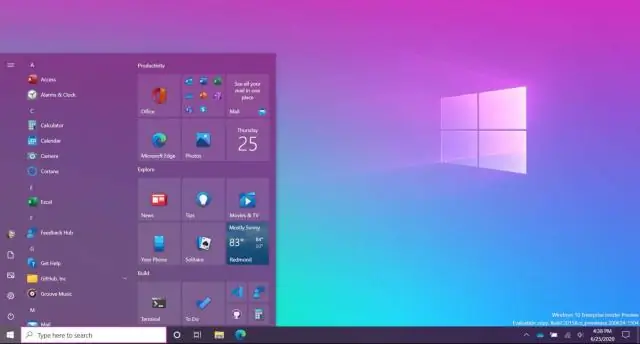
Программаны жүктөө программанын инструкцияларын камтыган аткарылуучу файлдын мазмунун эс тутумга окууну, андан кийин аткарылуучу файлды иштетүүгө даярдоо үчүн башка талап кылынган даярдык иштерин жүргүзүүнү камтыйт
